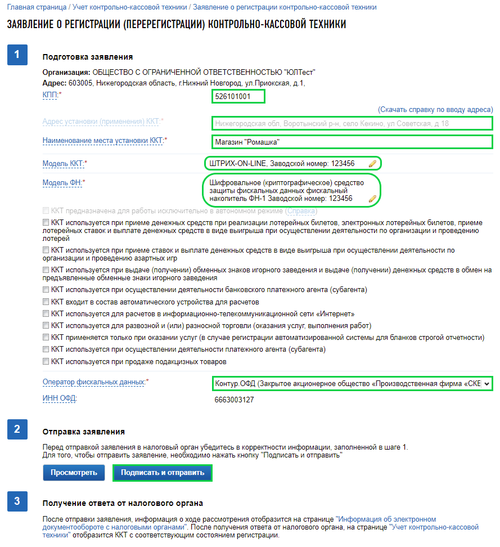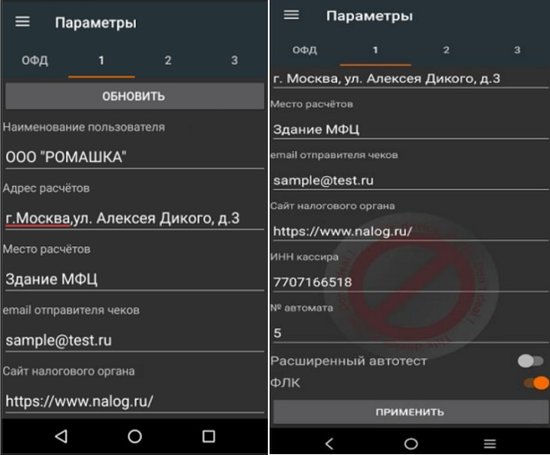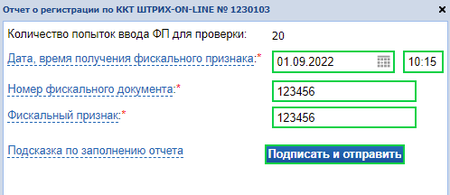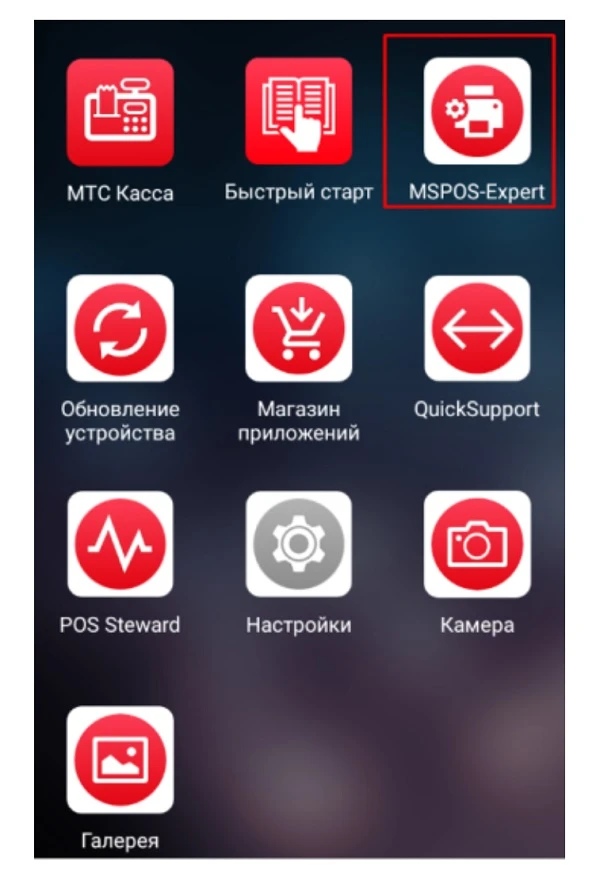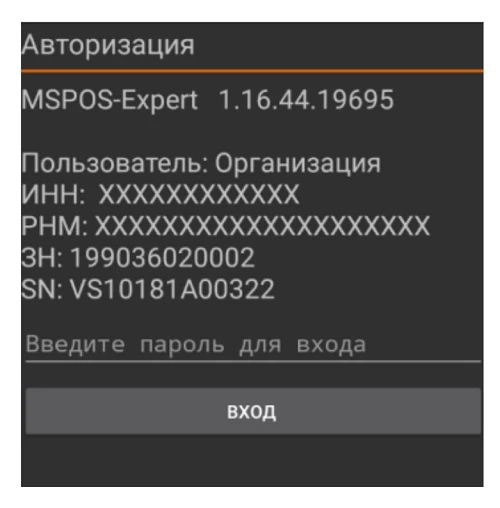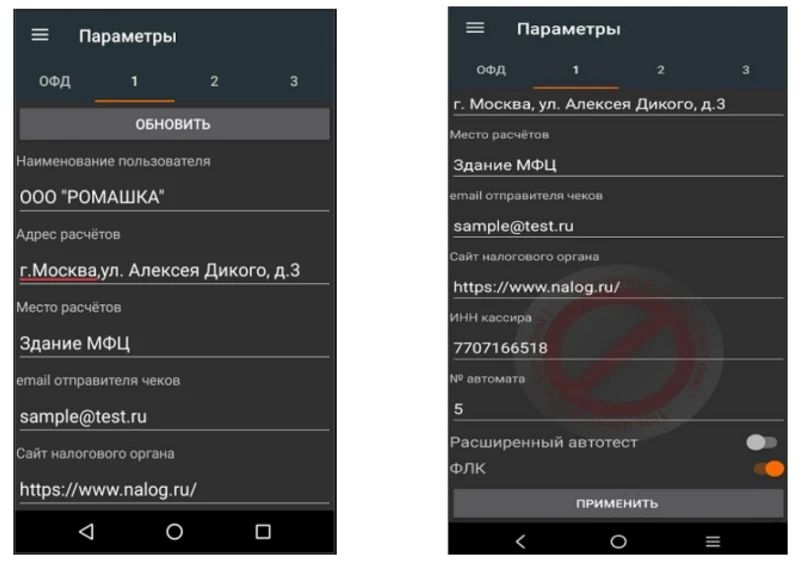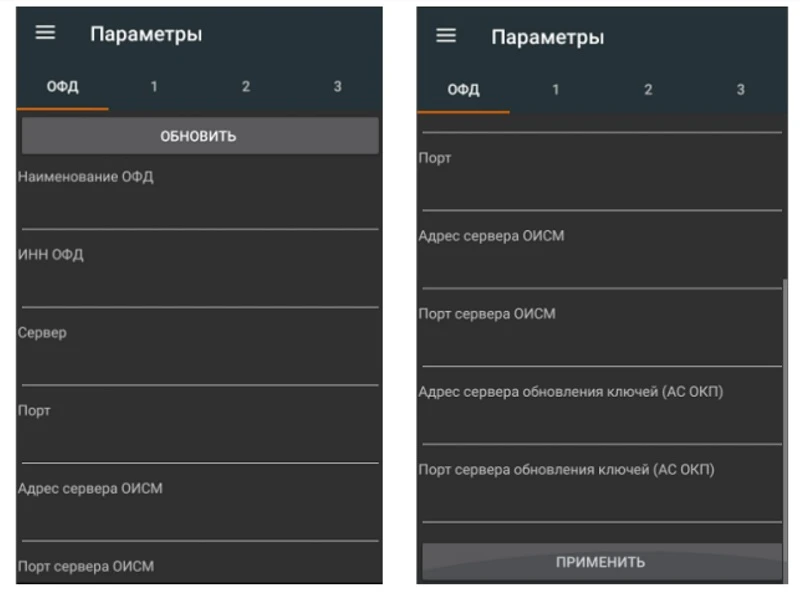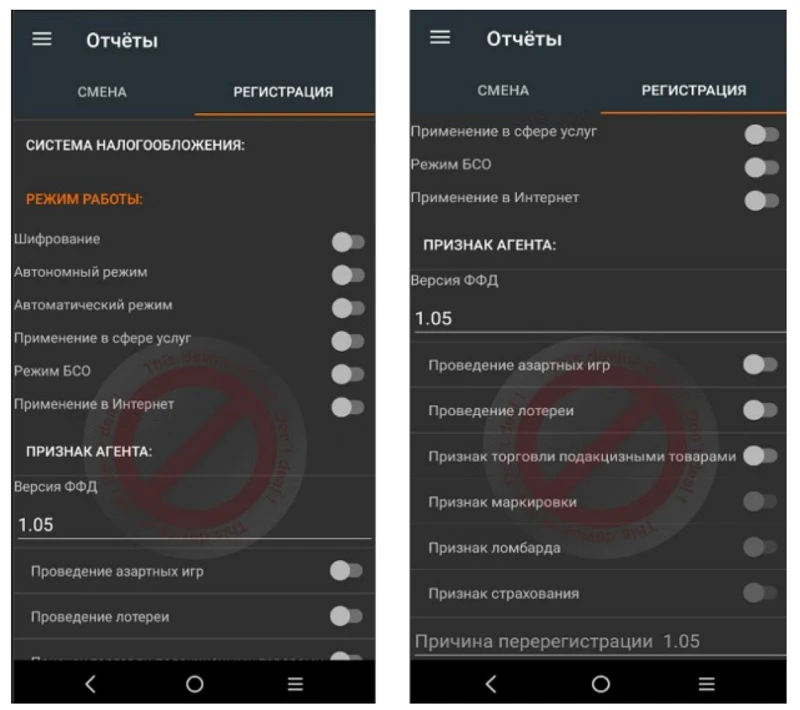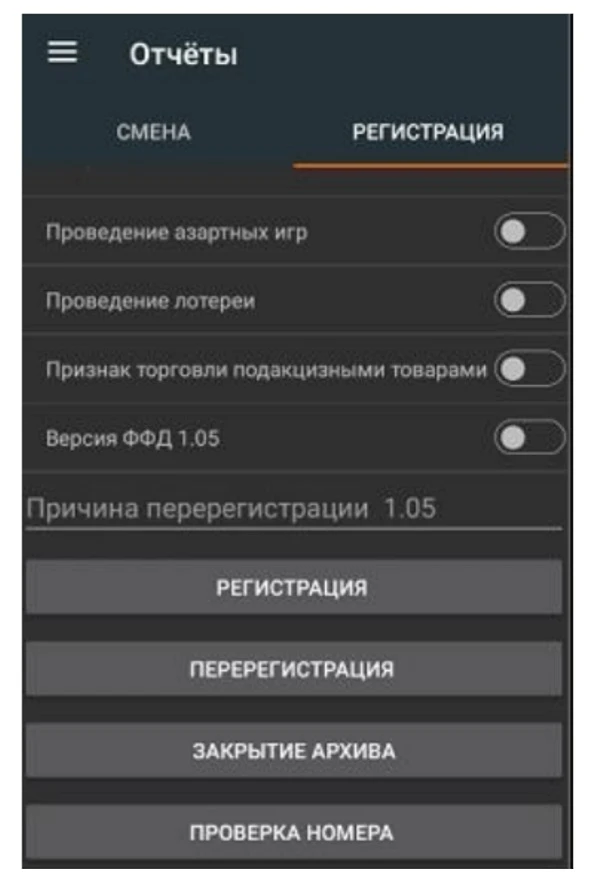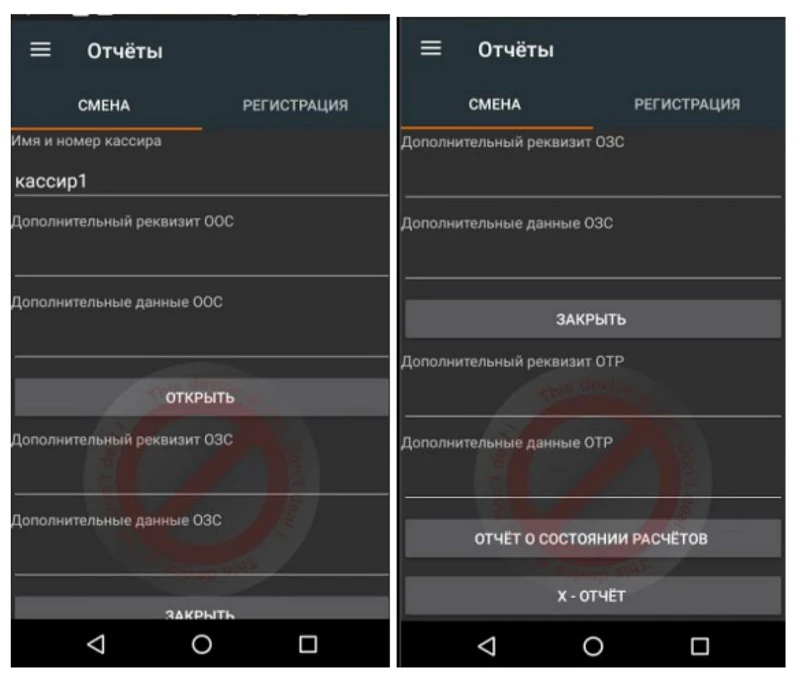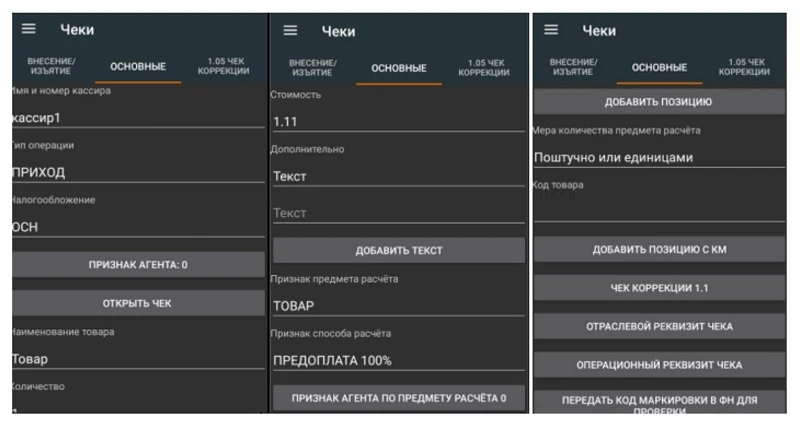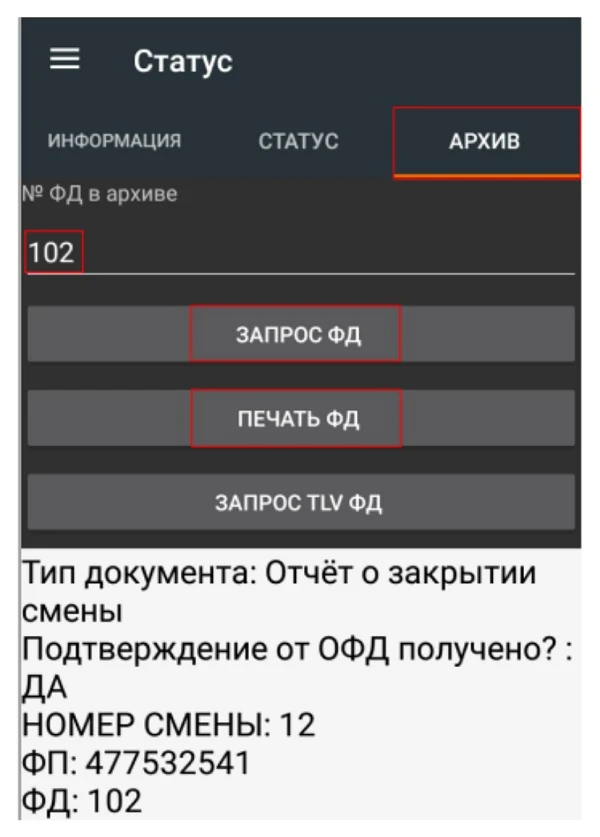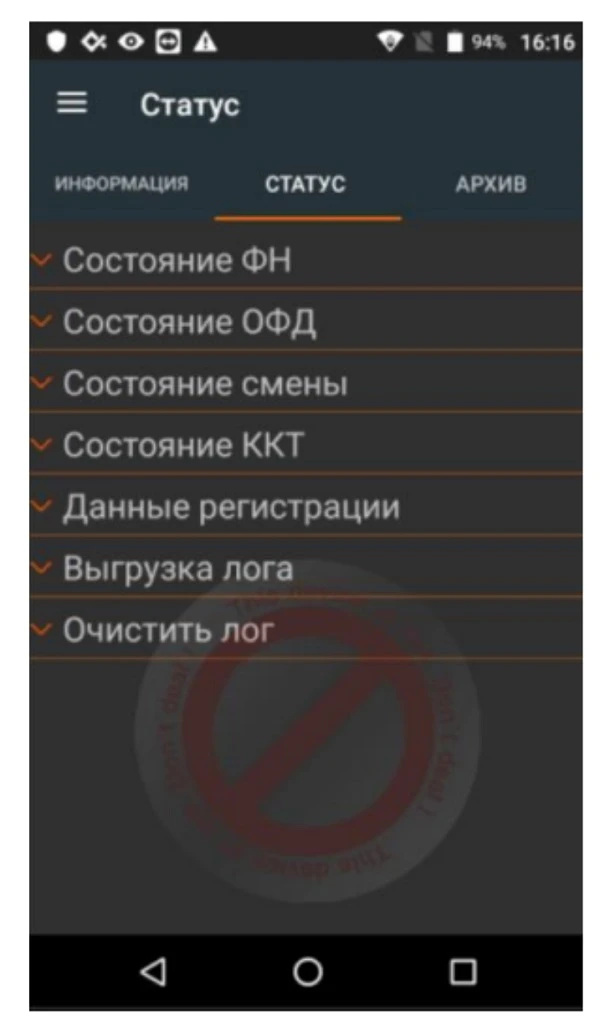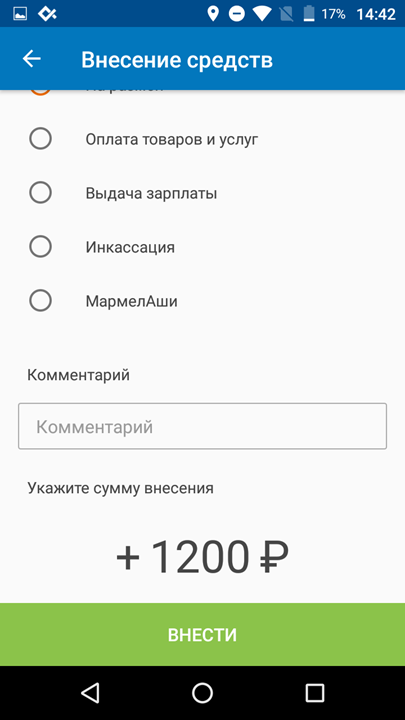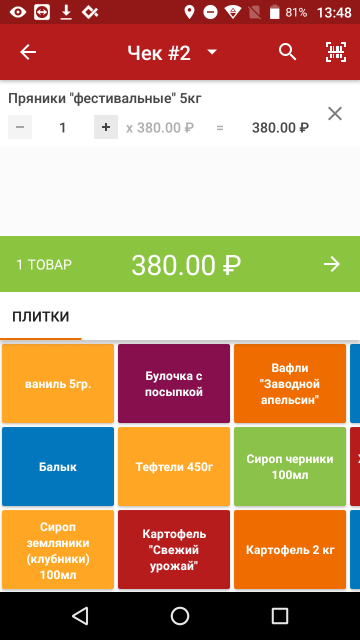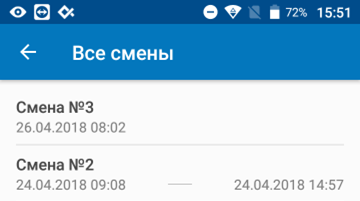После покупки комплекта автоматизации, необходимо произвести регистрацию кассы в ФНС.
Для регистрации кассы через Личный кабинет ФНС необходимо:
- Получить электронную подпись: без квалифицированной УКЭП нельзя пользоваться личным кабинетом, а также подписать заявление для последующей регистрации оборудования.
- Зарегистрироваться в Личном кабинете ФНС (www.nalog.gov.ru)
- Иметь кассовый аппарат с фискальным накопителем (ФН): он должен полностью соответствовать положениям закона 54-ФЗ от 22.05.2003.
- Оформить договор с оператором фискальных данных (ОФД): это юридическое лицо, которое занимается приемом, хранением и обработкой информации, полученной с кассового оборудования, затем направляет ее в налоговую.
Подготовка к регистрации
После получения ЭЦП, необходимо настроить возможность использования вашим браузером и компьютером электронную подпись для работы с документами на сайте налоговой.
Для этого:
- В браузере (желательно использовать «Яндекс браузер») перейдите в раздел Настройки → Дополнения
- Найдите и установите расширение КриптоПро ЭЦП
- В новом окне нажмите + Добавить в Яндекс браузер
- Нажмите кнопку Установить
- Завершите установку Расширения
- После установки расширения, в браузере нажмите на значок расширения в верхнем правом углу экрана
- Выберите Проверить работу плагина
- Во всплывающем окне нажмите на поле Скачать плагин
- Перейдите в загрузки браузера и установите скачанный плагин
- После установки перезапустите браузер
- Далее скачайте и установите приложение СКЗИ КриптоПро CSP
- Вставьте флеш-карту с сертификатом ЭЦП в компьютер
- Запустите приложение КриптоПро CSP на компьютере
- Во вкладке Сервис нажмите на кнопку Просмотреть сертификаты в контейнере…
- Добавьте свой сертификат и нажмите Далее
После установки расширения в браузере и установки приложения КриптоПро CSP можно переходить к составлению заявления на регистрацию ККТ в Личном кабинете ФНС.
Регистрация ККТ в Личном кабинете ФНС
Форма заявления на регистрацию ККТ
Для начала регистрации ККТ в Личном кабинете ФНС, совершите следующие действия:
- Войдите и авторизуйтесь в Личном кабинете ФНС (www.nalog.gov.ru) (Для авторизации использовать вход «Ключ ЭП»)
- Перейдите в раздел Учет ККТ
- В разделе Учет ККТ нажмите на кнопку Зарегистрировать ККТ (Будет доступно два варианта регистрации)
- Заполнить заявление вручную (Выберите этот пункт)
- Загрузить из файла
- Заполните заявление
- Проверьте корректность заполненного заявления и нажмите кнопку Подписать и Отправить
После составления и отправки заявления на регистрацию ККТ, информация о ходе рассмотрения отобразится на странице «Информация об электронном документообороте с налоговыми органами».
После получения ответа от налогового органа, на странице Учет ККТ отобразится ККТ с соответствующим состоянием регистрации.
После принятия заявления ККТ будет присвоен номер РНМ. Он потребуется для фискализации кассы и дальнейшего завершения процесса регистрации.
Фискализация кассы
После получения РНМ кассы, необходимо произвести ее фискализацию. Для этого совершите следующие действия:
- Запустите на кассе приложение MSPOS Expert
- В разделе Параметры выберите подраздел ОФД
- В данном подразделе осуществите настройки параметров для работы с ОФД:
- Укажите Наименование ОФД
- Укажите ИНН ОФД
- Укажите адрес Сервера
- Укажите порт подключения к ОФД
- Проверьте корректность указанных данных и нажмите кнопку Применить
- Далее в разделе Параметры выберите подраздел 1
- В данном подразделе необходимо заполнить обязательные реквизиты пользователя, укажите:
- Наименование пользователя
- Адрес расчётов
- Место расчётов
- E-mail отправителя чеков
- Сайт налогового органа
- Проверьте корректность указанных данных и нажмите кнопку Применить
- Далее в разделе Отчеты выберите подраздел Регистрация
- В данном подразделе укажите следующие данные:
- ИНН организации
- Регистрационный номер ККТ
- Имя и номер кассира
- Далее выберите систему налогообложения
- Выберите версию ФФД
- Затем нажмите на кнопку Проверка номера (это необходимо для проверки корректности ввода «Регистрационного номера ККТ»)
- Проверьте корректность указанных данных и нажмите кнопку Регистрация
После завершения фискализации кассы, на кассе распечатается Отчет о регистрации ККТ. Данные из отчета необходимы для завершения регистрации ККТ В Личном кабинете ФНС.
Завершение регистрации в Личном кабинете ФНС
Завершение регистрации ККТ в Личном кабинете ФНС
После фискализации кассы необходимо совершить следующие действия:
- Войдите и авторизуйтесь в Личном кабинете ФНС (www.nalog.gov.ru) (Для авторизации использовать вход «Ключ ЭП»)
- Перейдите в раздел Учет КТТ
- Нажмите на поле РНМ ККТ кассы, по которой необходимо завершить регистрацию
- Во всплывающем окне нажмите кнопку Завершить регистрацию
- В следующем окне укажите данные из Отчета о регистрации ККТ:
- Укажите дату и время получения фискального признака
- Укажите Номер фискального документа
- Укажите Фискальный признак
- Проверьте корректность указанных данных и нажмите кнопку Подписать и отправить
После завершении финальной стадии регистрации ККТ дождитесь смены статуса в Личном кабинете ФНС в разделе Учет ККТ
Примечание
- В личном кабинете ФНС при завершении регистрации для удобства пользователей есть подсказка по заполнению последнего отчета, для использования подсказки нажмите на поле Подсказка по заполнению отчета.
ПТК MSPOS-K — мобильная онлайн-касса от компании «НТЦ Альфа-Проект» (входит в ГК «МультиСофт»). Предназначена для любых видов мобильной торговли, интернет-магазинов, служб курьерской доставки, мелкой розницы и сферы услуг. По отзывам, ПТК MSPOS-K — простая в эксплуатации касса даже для начинающих пользователей. Еще одно важное преимущество этой модели — быстрая и простая настройка с помощью приложения MSPOS-Expert. В статье расскажем, что это за программа и как она способна упростить работу с кассой.
Подберем онлайн-кассу для вашего бизнеса. Доставка по всей России!
Оставьте заявку и получите консультацию в течение 5 минут.
Для чего нужна программа MSPOS-Эксперт
MSPOS-K совместима с разными кассовыми программами. Компании, которые специализируются на автоматизации ретейла, часто используют эту модель в качестве аппаратной базы для своих решений. В их числе — LiteBox 5, МТС Касса 5, МодульКасса. «Начинка» у них одинаковая, разница только в используемой программе.
Производитель ПТК MSPOS-K выпускает кассу с предустановленной сервисной утилитой MSPOS-Эксперт. Иконка приложения будет доступна на рабочем столе независимо от того, какой софт установлен. Например, в МТС Кассе 5 это выглядит так:
Приложение позволяет выполнять следующие операции:
- фискализировать кассу;
- настраивать параметры и обмен данными с ОФД;
- осуществлять внешнее управление.
С помощью утилиты пользователь может открыть и закрыть смену, пробить чек (кассовый и коррекции), а также распечатать копию документа из архива.
Где взять пароль для MSPOS-Expert
Чтобы посторонние не смогли зайти в программу и внести изменения (например, в регистрационных данных), доступ осуществляется по PIN-коду. По умолчанию пароль для входа в MSPOS-Expert — это 4 последних цифры заводского номера онлайн-кассы. Для авторизации необходимо нажать на иконку приложения в главном меню. Откроется окно утилиты, где нужно ввести PIN-код:
Интерфейс представляет собой ленту экранов длиной из нескольких страниц. Главное меню программы состоит из четырех разделов:
- СТАТУС — запросы информации о состоянии ККТ, ФН, ОФД;
- ПАРАМЕТРЫ — ввод данных о владельце ККТ, настройка связи с ОФД и т. д.;
- ОТЧЕТЫ — формирование отчетов смены и ФН;
- ЧЕКИ — получение информации обо всех операциях, создание новых чеков.
Для перемещения по экранным формам, меню и диалогам нужно использовать сенсорный экран (тачскрин), а для ввода информации — экранную клавиатуру. Каждая форма может состоять из нескольких страниц. Во избежание путаницы их названия повторяются на каждом экране (в верхней части). Навигация осуществляется свайпом, как и в других мобильных приложениях — пользователь проводит пальцем по экрану, «листая» страницы влево или вправо.
Инструкция по настройке кассы ПТК MSPOS-K перед эксплуатацией
Зарегистрировать ККТ можно в интерфейсе кассовой программы или с помощью утилиты MSPOS-Эксперт, но для начала нужно подать заявление о постановке на учет в ФНС и получить регистрационный номер контрольно-кассовой техники (РГ ККТ). Процедура осуществляется дистанционно на сайте службы.
Следующий этап — фискализация (активация фискального накопителя). Выполняется уже на самой кассе, и для этого понадобится РГ ККТ. Перед регистрацией необходимо зайти в сервисную утилиту MSPOS-Эксперт и заполнить формы:
- «Параметры 1»: информация о владельце ККТ (название, адрес и место расчетов, email, номер автоматического устройства, ИНН кассира);
- «Параметры 2»: реквизиты агента, оператора перевода;
- «Параметры 3»: заголовок чека, рекламный текст (при необходимости).
На странице «Параметры 1» можно запросить расширенный чек автотестирования ККТ. Он дает информацию о корректности настроек (например, связи с ОФД) и позволяет найти ошибки в работе кассы. Для настройки канала связи с сервером оператора фискальных данных необходимо перейти на страницу «ОФД» и заполнить форму:
Информацию операторы предоставляют в свободном доступе на своих сайтах.
Мы готовы помочь!
Задайте свой вопрос специалисту в конце статьи. Отвечаем быстро и по существу. К комментариям
Регистрация кассы MSPOS-K
После получения РН ККТ можно приступать к активации фискального накопителя. По результатам этой процедуры касса должна напечатать отчет о регистрации ККТ. Документ понадобится для завершения регистрации на сайте ФНС. Чтобы активировать ФН, перейдите в раздел «Отчеты», откройте вкладку «Регистрация» и введите данные:
- ИНН;
- регистрационный номер кассы;
- имя и номер кассира;
- систему налогообложения;
- режим работы ККТ (автономный, автоматический, применение в сфере услуг, использование в интернете и др.);
- признак агента;
- версию ФФД;
- дополнительный признак (при наличии): торговля подакцизными товарами, маркировка, ломбард, страхование, проведение азартных игр или лотерей.
Переключателями справа активируются и отключаются опции, имеющие два состояния: активно или неактивно. При выборе соответствующего признака или режима необходимо передвинуть рычажок вправо (его цвет изменится с серого на красный). После нажатия на кнопку «Регистрация» касса распечатает отчет.
В этой же экранной форме можно закрыть фискальный накопитель, нажав кнопку «Закрыть архив». Операция выполняется при завершенной смене и пустой очереди фискальных документов. Процедура необратима. После этого накопитель становится непригодным для дальнейшего использования. РН ККТ можно уточнить, нажав на кнопку «Проверка номера».
Установим и настроим кассу за 1 день в удобное для вас время!
Оставьте заявку и получите консультацию в течение 5 минут.
Перерегистрация MSPOS-K при замене ФН: инструкция
В утилите MSPOS-Expert доступен еще один элемент управления — «Перерегистрация». По результатам этой процедуры формируется отчет, данные из которого нужно указать в ЛК на сайте ФНС. Перерегистрация ККМ осуществляется с заменой ФН или без нее:
| Без замены ФН | С заменой ФН |
| Изменился адрес/место установки кассы | Закончился срок службы ФН |
| Сменился ОФД | Сменился собственник онлайн-кассы |
| Изменилась система налогообложения | Накопитель неисправен |
| Касса переведена в автономный режим | Исчерпана память ФН |
| Перешли на новую версию ФФД |
Замена ФН в ПТК MSPOS-K осуществляется по инструкции. После установки нового накопителя необходимо подать заявление на перерегистрацию на сайте ФНС.
Дальнейшие шаги выполняются уже на самой кассе. Порядок действий такой же, как и при первичной постановке на учет, с одной лишь разницей — нужно указать причину перерегистрации. Перед подтверждением операции необходимо внимательно перепроверить данные. После нажатия на кнопку «Да» касса напечатает отчет.
Открытие смены
Во вкладке «Отчеты», кроме «Регистрации», предусмотрен еще один раздел — «Смены». В нем доступны следующие элементы управления:
- открытие смены;
- закрытие смены;
- автоинкассация — обнуление наличности в памяти кассы;
- отчет о состоянии расчетов — позволяет проконтролировать передачу чеков ОФД, показывает количество неотправленных документов;
- Х-отчет — формируется промежуточный кассовый отчет о сумме наличности за смену на текущий момент (можно сформировать когда угодно в течение рабочего дня);
- запретить печать документов.
Перед открытием смены необходимо указать имя и номер кассира, а также дополнительные реквизиты для отчетов — только для ФФД 1.2.
Работа с чеками в MSPOS-Эксперт
При переходе в раздел «Чеки» пользователь получает доступ ко всем операциям по формированию кассовых чеков. Навигация по этому меню осуществляется пролистыванием по вертикали.
В раздел «Чеки» включены 3 подраздела:
- Внесение/изъятие. В этой форме можно открыть чек для соответствующей операции. Для этого нужно указать имя и номер кассира, тип оплаты и сумму. Здесь же доступны функции аннулирования и закрытия чека.
- Основные. Этот подраздел предназначен для создания кассовых чеков: приход, расход, возврат прихода/расхода, нефискальный, коррекция прихода/расхода, коррекция возврата прихода/расхода.
- Чек коррекции. Доступно два элемента управления — создание и аннулирование. Пользователю необходимо указать тип коррекции (самостоятельная или по предписанию), уточнить основание и дату документа.
При формировании чека доступно несколько способов расчета:
- стопроцентная предоплата;
- частичная предоплата;
- аванс;
- полный расчет;
- частичный расчет и кредит;
- передача в кредит;
- оплата кредита.
В процессе работы может возникать необходимость распечатать копию чека или отчета. Копии не являются фискальными документами (ФД), поэтому могут содержать неполную информацию из оригинала. Как создать:
- Авторизоваться в программе MSPOS-Эксперт.
- В главном меню выбрать вкладку «Статус».
- В разделе «Архив» указать номер ФД.
- Выбрать необходимое действие: запрос ФД — выводит информацию на экран, печать ФД — печатает документ на чековой ленте.
Проверка состояния онлайн-кассы
В разделе «Статус», кроме опции «Архив», предусмотрены еще две вкладки: «Информация» и «Статус». В первой отображены сведения о пользователе, заводской номер ККТ и серийный номер системной платы.
На странице «Статус» можно посмотреть регистрационный и серийный номера ККТ, получить подробную информацию о ее состоянии:
- режим работы (ОФД или автономно);
- количество наличных средств в денежном ящике (если он автоматический);
- остаток на начало смены.
Какие еще данные можно узнать в подразделе «Статус»:
- состояние ФН: когда заканчивается срок его действия, дата и время создания последнего документа, отсутствие (наличие) предупреждений, наличие текущего открытого документа;
- состояние ОФД: наличие связи ККМ с сервером оператора, количество неотправленных документов в очереди, номер первого ФД в очереди;
- состояние смены: номер, открыта или нет, номер последнего документа в смене;
- данные последней регистрации ККТ: выбранный режим работы, версия ФФД, место расчетов и другое.
Результат запроса выводится в свободное поле, расположенное под кнопками. Также можно сформировать лог-файл, очистить его и выгрузить на карту памяти.
Порядок работы с утилитой подробно описан в инструкции по эксплуатации к кассе ПТК MSPOS-K, доступной для скачивания на официальном сайте «МультиСофт».
У нас вы сможете приобрести кассовый аппарат и торговую периферию с учетом бюджета и специфики бизнеса. Мы предлагаем полный перечень услуг по комплексной автоматизации, в том числе: регистрацию ККТ в ФНС, установку, замену ФН, настройку обмена данными, техническое сопровождение и многое другое.
Закажите бесплатный звонок и мы подберем для вас выгодное решение!
Подскажем, какая касса подойдет для вашего магазина. Консультации 24/7.
Оставьте заявку и получите консультацию.
Александр Киреев
Эксперт отдела автоматизации и развития бизнеса Online-kassa.ru. Бизнес-тренер и аналитик, отвечает за работу с ключевыми клиентами.
Оцените, насколько полезна была информация в статье?
Наш каталог продукции
У нас Вы найдете широкий ассортимент товаров в сегментах
кассового, торгового, весового, банковского и офисного оборудования.
Посмотреть весь каталог
- Главная
- Кассовые аппараты
- MSPOS-К
- Регистрация в ФНС
Модуль Касса отличается очень простой и быстрой регистрацией в ФНС, согласно новому закону. Для регистрации потребуется лишь регистрационный номер с сайта налоговой и знать какой оператор фискальных данных у Вас подключен.
Регистрация ККТ по шагам.
Шаг первый
Требуется скачать приложение Модуль Касса (если не установлено ранее). Если приложения MSPOS и Модуль Касса уже установлены, то пропускаете этот шаг.
Запускаете кассовый аппарат и заходите в… App Store.
В App Store нужно установить MSPOS и Модуль Касса.
В принципе, все. Дальше проще.
Шаг второй
Непосредственно регистрация. Модуль Касса очень просто и быстро регистрируется в ФНС. Действовать следует следующим образом:
Запускаем установленное приложение «Модуль Касса».
При входе потребуется указать пользователя — нужно выбрать пользователя «Администратор«, щелкаете по окну пользователей и выбираете из списка.
Пароль по умолчанию не используется.
Для доступа к меню регистрации требуется нажать на символ «три полосы».
Далее требуется выбрать меню «Сервис«.
В меню «Сервис» нужно выбрать «ККТ».
В меню ККТ можно проверить все параметры кассового аппарата.
Для начала регистрации нужно нажать «Регистрация ККТ».
Сначала требуется проверить правильность введения времени.
При верных дате и времени отметить галочкой пункт «Я подтверждаю правильность даты и времени.»
Далее нажать «Начать регистрацию».
На следующем окне вводится вся информация об организации и регистрационный номер, полученный на сайте налоговой инспекции.
В этом же окне выбирается оператор фискальных данных — никакие параметры ОФД вводить не требуется.
Снизу окна нужно выбрать систему налогообложение и отметить режим работы ККТ.
И нажать «Далее».
Все, как видите, регистрация успешно завершена.
На данный момент у Модуль Кассы самая простая и быстрая регистрация из всех ККТ.
Перед началом работы с кассой MSPOS-K ее следует:
- Зарегистрировать в ФНС через личный кабинет пользователя на сайте nalog.ru. Понадобится квалифицированная электронная подпись. В процессе регистрации необходимо сформировать отчет о фискализации кассы MSPOS-K.
- Подключить к оператору фискальных данных, чтобы она могла передавать сведения через интернет в ФНС.
Как проверить настройки кассы
Первый экран после включения ККТ выглядит так:

Запускаете кассовый аппарат и заходите в… App Store.

В App Store нужно установить MSPOS и Модуль Касса.
В принципе, все. Дальше проще.
Шаг второй
Непосредственно регистрация. Модуль Касса очень просто и быстро регистрируется в ФНС. Действовать следует следующим образом:

Запускаем установленное приложение «Модуль Касса».
При входе потребуется указать пользователя — нужно выбрать пользователя «Администратор«, щелкаете по окну пользователей и выбираете из списка.
Пароль по умолчанию не используется.

Для доступа к меню регистрации требуется нажать на символ «три полосы».

Далее требуется выбрать меню «Сервис«.

В меню «Сервис» нужно выбрать «ККТ».

В меню ККТ можно проверить все параметры кассового аппарата.
Для начала регистрации нужно нажать «Регистрация ККТ».

Сначала требуется проверить правильность введения времени.
При верных дате и времени отметить галочкой пункт «Я подтверждаю правильность даты и времени.»
Далее нажать «Начать регистрацию».

На следующем окне вводится вся информация об организации и регистрационный номер, полученный на сайте налоговой инспекции.
В этом же окне выбирается оператор фискальных данных — никакие параметры ОФД вводить не требуется.
Снизу окна нужно выбрать систему налогообложение и отметить режим работы ККТ.
И нажать «Далее».

Все, как видите, регистрация успешно завершена.
На данный момент у Модуль Кассы самая простая и быстрая регистрация из всех ККТ.
В App Store нужно установить MSPOS и Модуль Касса.
В принципе, все. Дальше проще.

Запускаем установленное приложение «Модуль Касса».
При входе потребуется указать пользователя — нужно выбрать пользователя «Администратор«, щелкаете по окну пользователей и выбираете из списка.
Пароль по умолчанию не используется.

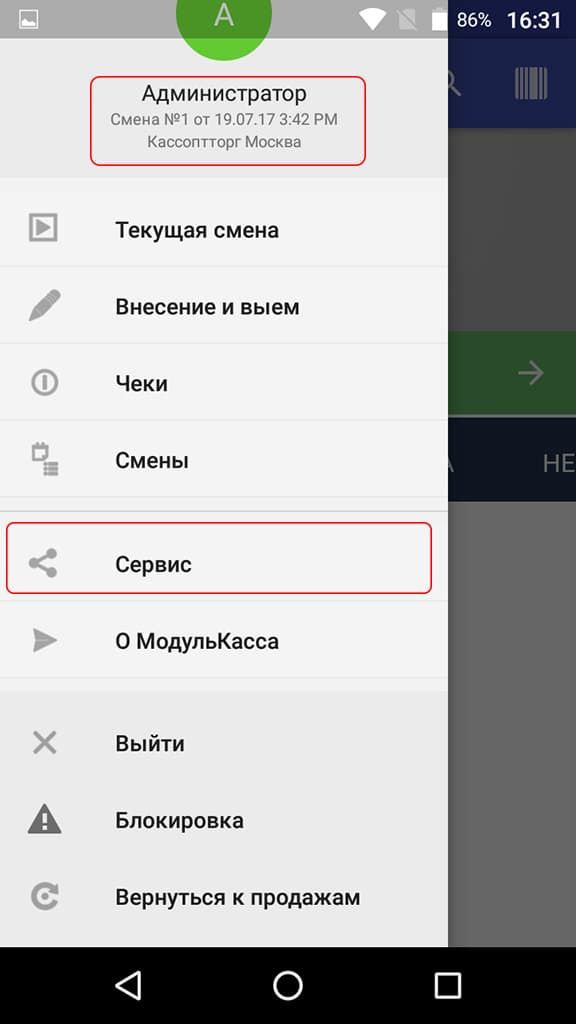


В меню ККТ можно проверить все параметры кассового аппарата.
Для начала регистрации нужно нажать «Регистрация ККТ».

Сначала требуется проверить правильность введения времени.
При верных дате и времени отметить галочкой пункт «Я подтверждаю правильность даты и времени.»
Далее нажать «Начать регистрацию».

На следующем окне вводится вся информация об организации и регистрационный номер, полученный на сайте налоговой инспекции.
В этом же окне выбирается оператор фискальных данных — никакие параметры ОФД вводить не требуется.
Снизу окна нужно выбрать систему налогообложение и отметить режим работы ККТ.
И нажать «Далее».

Все, как видите, регистрация успешно завершена.
На данный момент у Модуль Кассы самая простая и быстрая регистрация из всех ККТ.